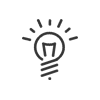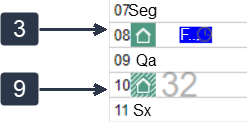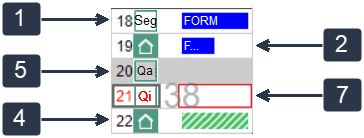Visualizar o seu calendário
A visualização das ausências
O ecrã Calendário de ausência permite ao candidato visualizar um calendário anual ou mensal no qual são apresentadas, dia a dia, as faltas que já registou, ou seja, aquelas que já estão validadas ou a aguardar validação. As ausências são marcadas por abreviatura e cor. Quando há mais de um motivo no dia, isso é indicado por um pequeno círculo com um número. A parte inferior do ecrã dá a legenda.
A barra superior da aplicação seleccionar o período de visualização. O ano é seleccionado coma ajuda de ![]() e
e ![]() , permite visualizar todas as ausências de um ano. O mês é escolhido clicando no link correspondente.
, permite visualizar todas as ausências de um ano. O mês é escolhido clicando no link correspondente.
No calendário também é possível criar um pedido de ausência, de o modificar ou solicitar a exclusão.
O botão ![]() permite que mostrar o filtro de calendário para gerir a visualização:
permite que mostrar o filtro de calendário para gerir a visualização:
•do primeiro mês
•dos números de semanas
•das férias escolares. A exibição pode ser gerida por zona/província/ cantão e é específica para cada funcionário
|
A configuração da importação das férias escolares no sistema deve ser realizada por um administrador do módulo Tempos & Atividades. |
Visualização de teletrabalho
O teletrabalho é visível no calendário anual e mensal pelo ícone ![]() mas não vemos o motivo. Quando não contabilizado, é representado pelo ícone
mas não vemos o motivo. Quando não contabilizado, é representado pelo ícone ![]() . Esta visualização depende da configuração dos motivos de ausência, descanso e feriados.
. Esta visualização depende da configuração dos motivos de ausência, descanso e feriados.
Ausência que não mantém a visualização do teletrabalho: 1.Ausência durante o dia: não há visualização de teletrabalho 2.Ausência de meio-dia: exibição de teletrabalho no meio-dia trabalhado 3.Ausência em duração ou período: o teletrabalho permanece visualizado 4.Pedido de ausência: o teletrabalho permanece visualizado Repouso que não mantém a visualização do teletrabalho: 5.Horário de descanso: sem visualização de teletrabalho 6.Horário de meio-descanso: visualização de teletrabalho no meio-dia trabalhado Dia feriado: 7.Não trabalhado: sem visualização de teletrabalho 8.Trabalhado: o teletrabalho permanece visualizado |
|
|
9. Os pedidos de teletrabalho são sempre visualizados. |
Uma caixa Visualizar o teletrabalho permite ocultar/visualizar os elementos de teletrabalho.